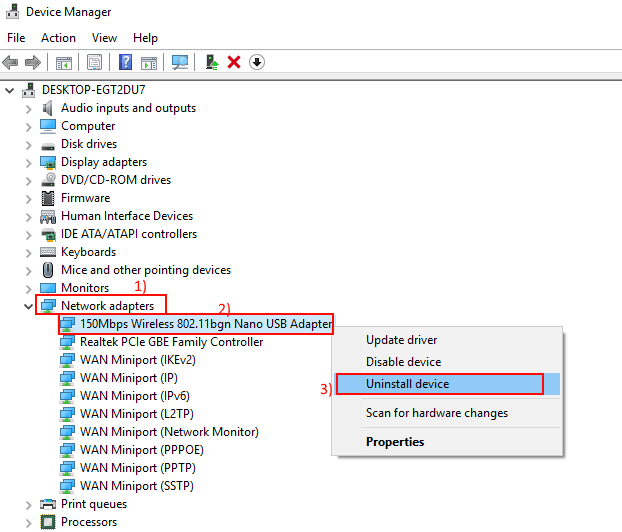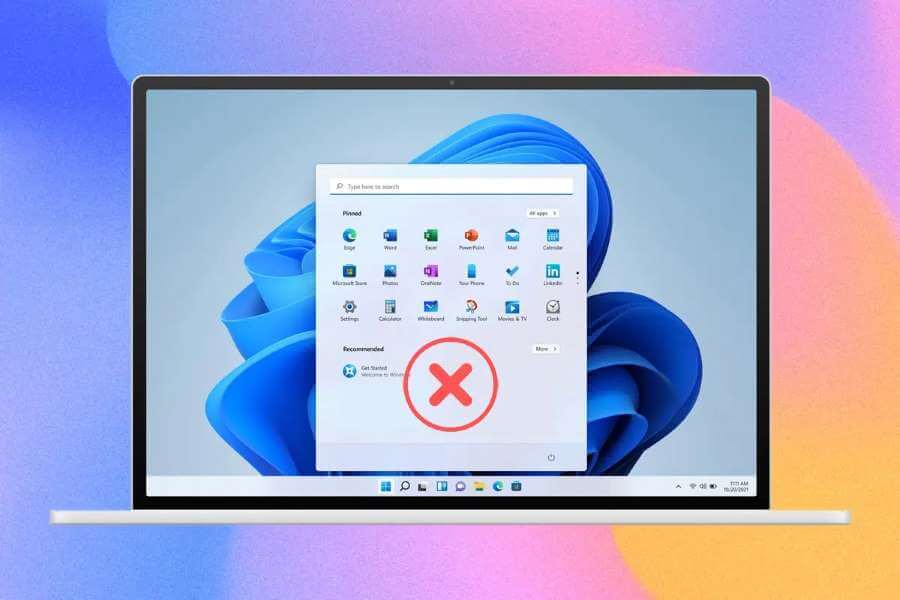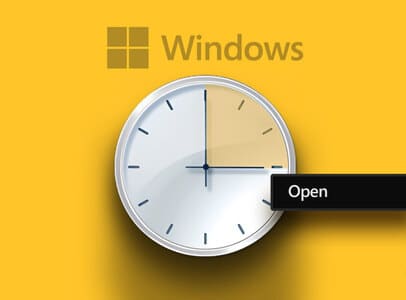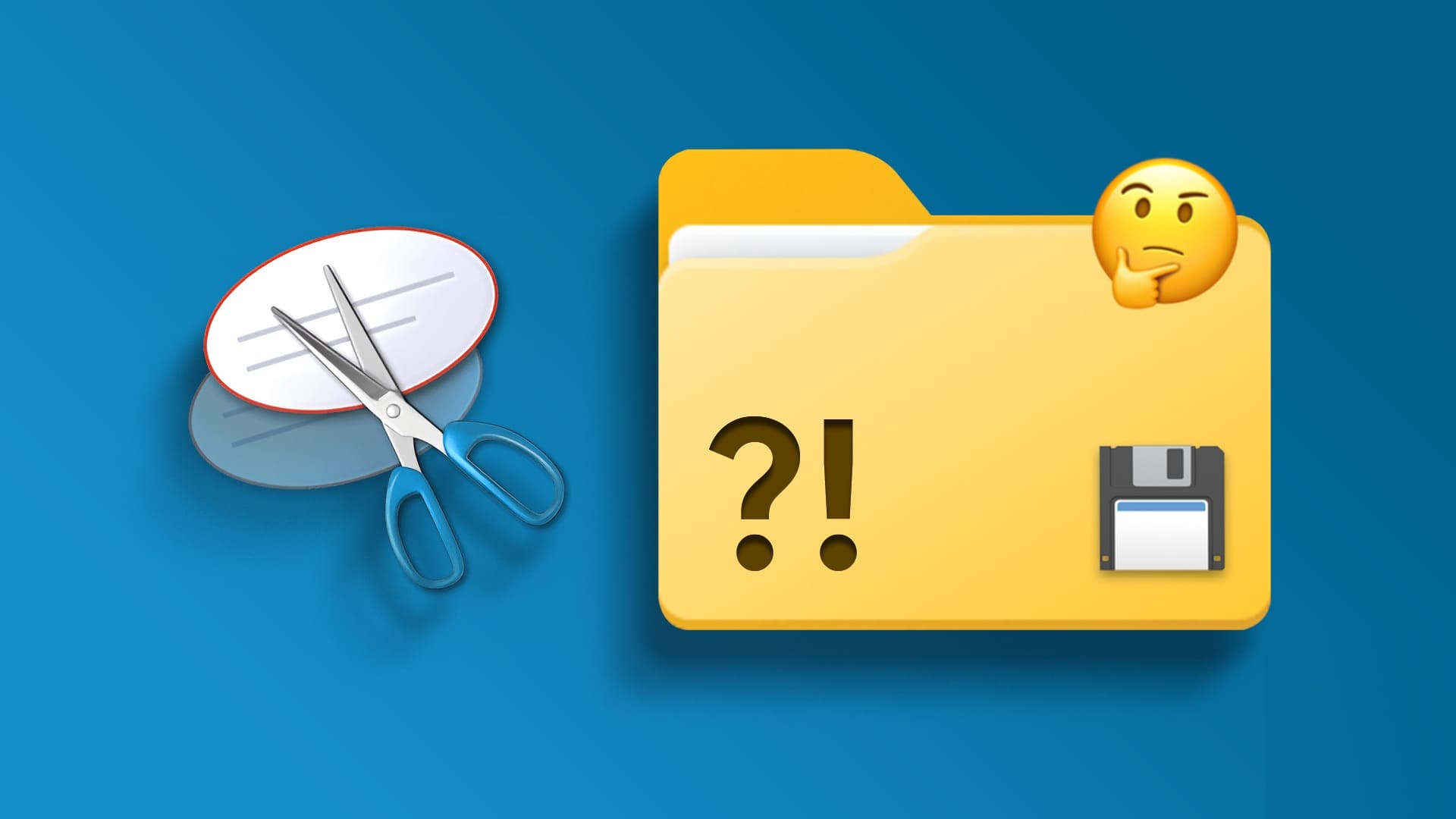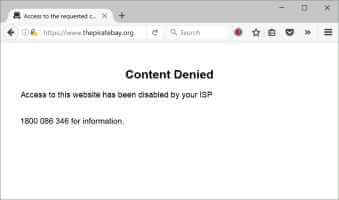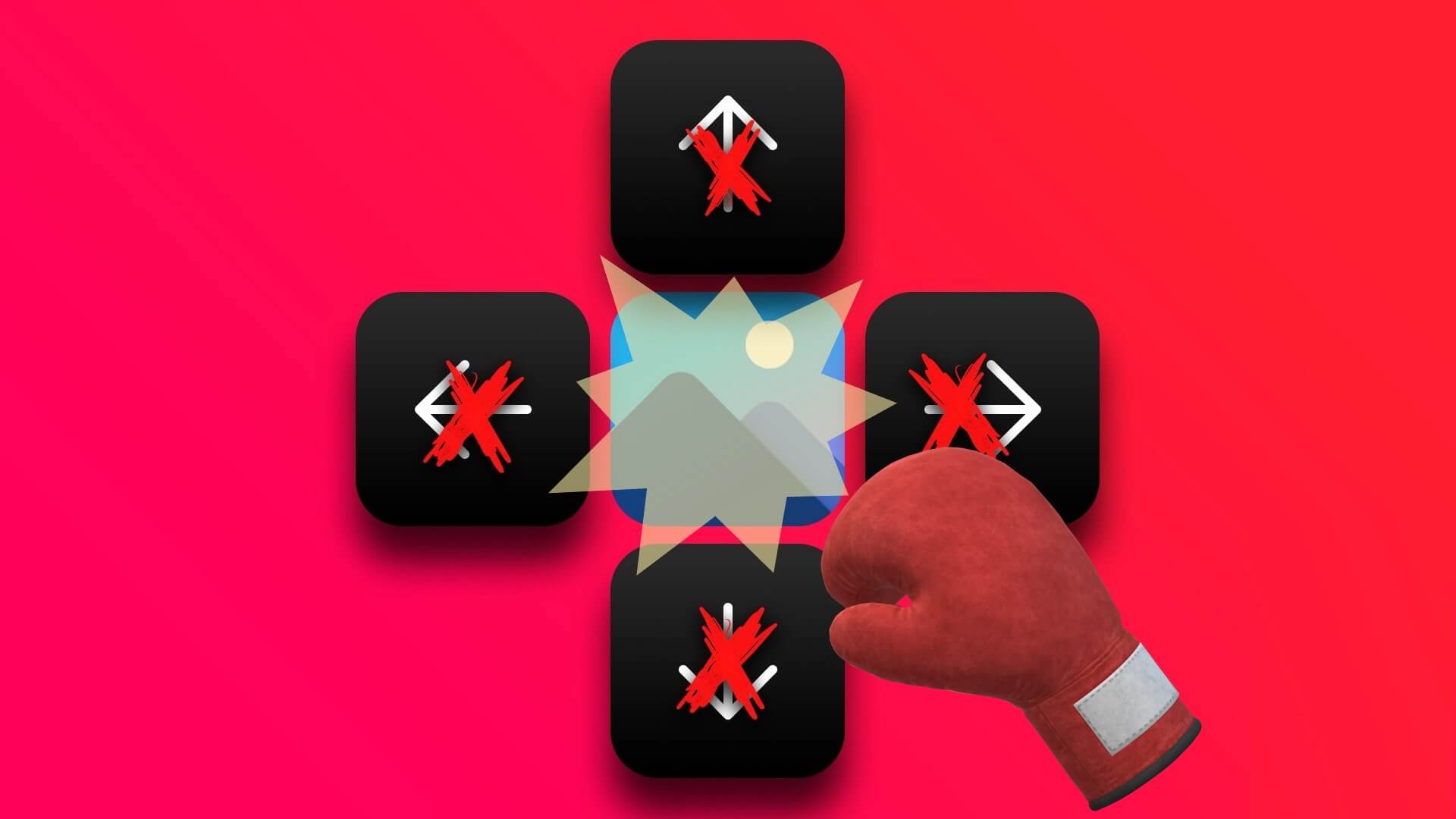Windows 11 bir süredir çıktı ve henüz güncellemediyseniz, bir göz atabilirsiniz. PC'ye Windows 11 nasıl kurulur doğru yol sensin. Windows 11 görsel bir düzeltme sağlar ve bazı Yeni özellikler özelleştirmenize yardımcı olabilir. Özelleştirmeden bahsetmişken Microsoft, Windows 11'de fare işaretçinizin görünümünü değiştirme seçeneği sunar. tıklamalar Windows 11 PC'nizde fare işaretçisini nasıl özelleştireceğiniz aşağıda açıklanmıştır.
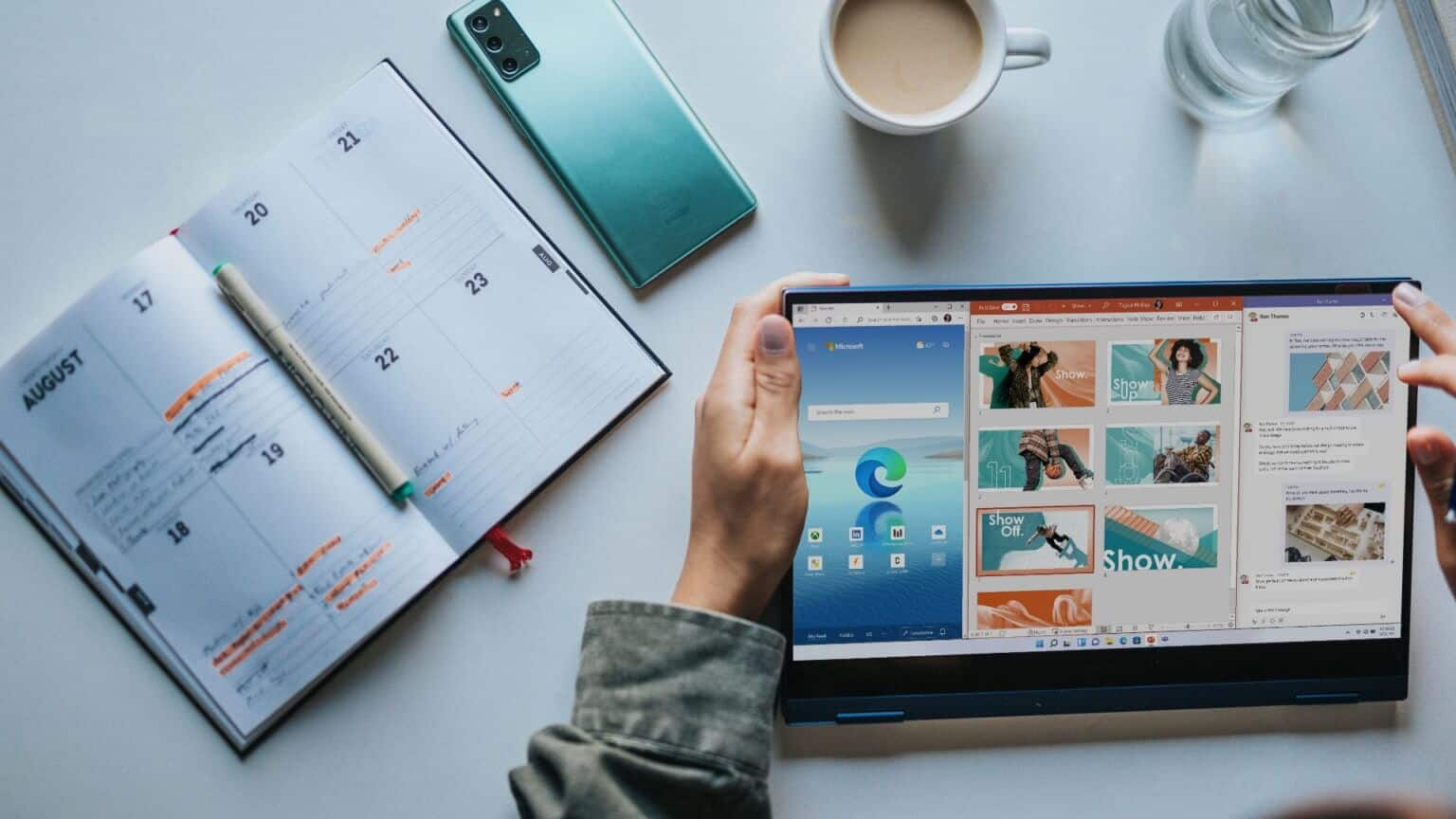
Fare işaretçisinin rengi ve boyutu nasıl değiştirilir?
Fare işaretçinizin görüntülenme şeklini değiştirmek istiyorsanız, Windows 11'de birkaç varsayılan işaretçi seçeneği vardır. Bu varsayılan seçenekler arasından seçim yapabilir ve imlecin rengini ve boyutunu değiştirebilirsiniz. İşte nasıl yapılacağı.
Adım 1: tık Başlama butonu görev çubuğunda ve bir uygulama başlatın "Ayarlar".
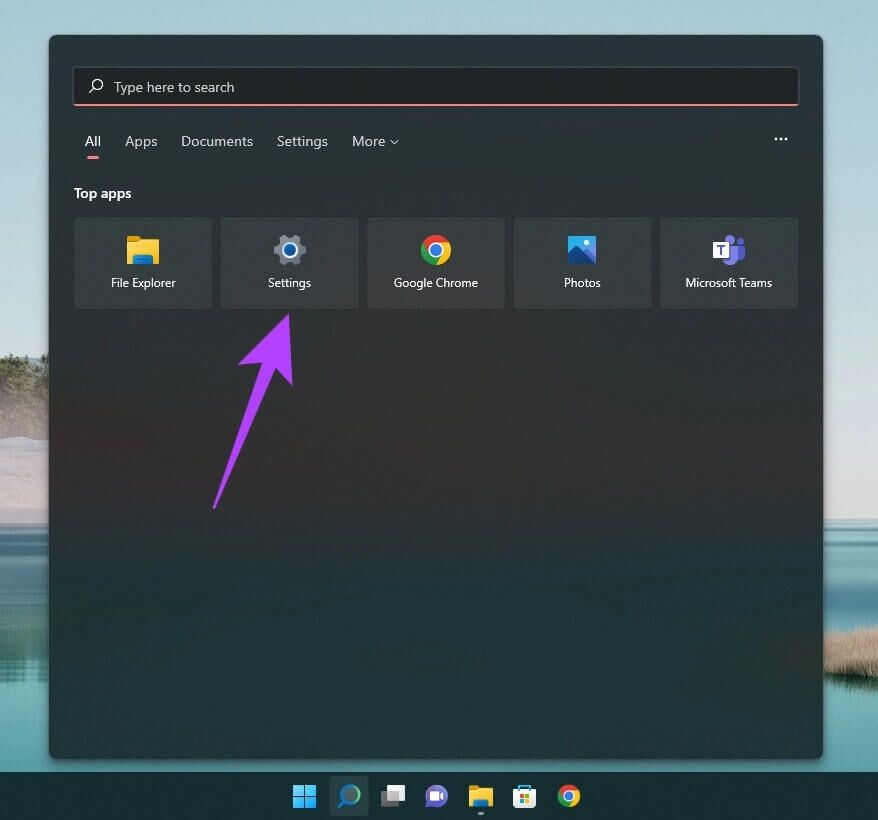
Alternatif olarak, Arama çubuğu Ayarları aramak için.
Adım 2: Adresine git Erişilebilirlik seçeneği soldaki parçayı kullanın.
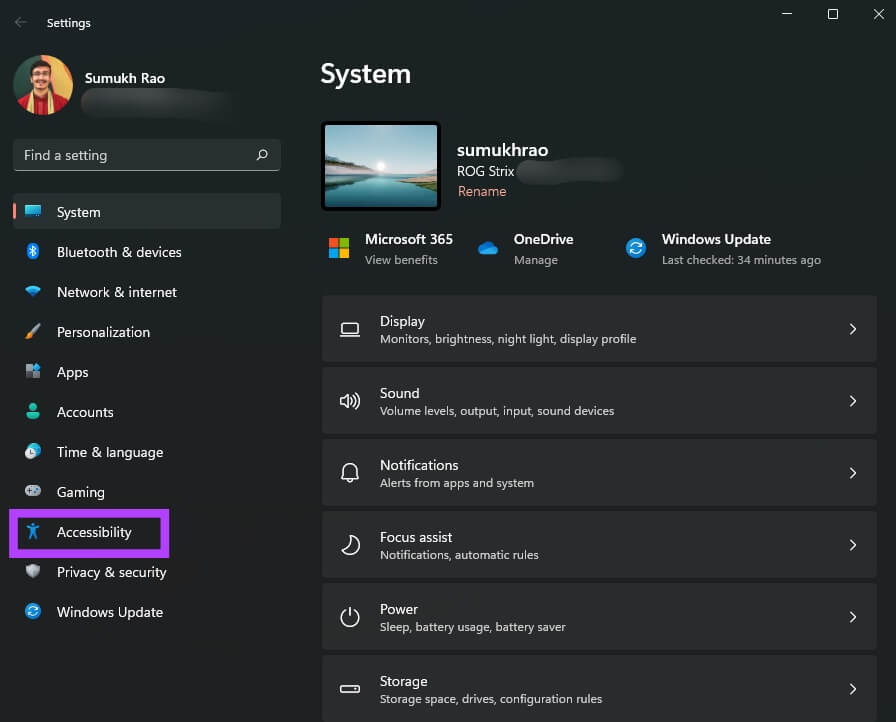
Aşama 3: İçin aşağı kaydırın Fare işaretçisi ve dokunma bölümü. Ve tıklayın.
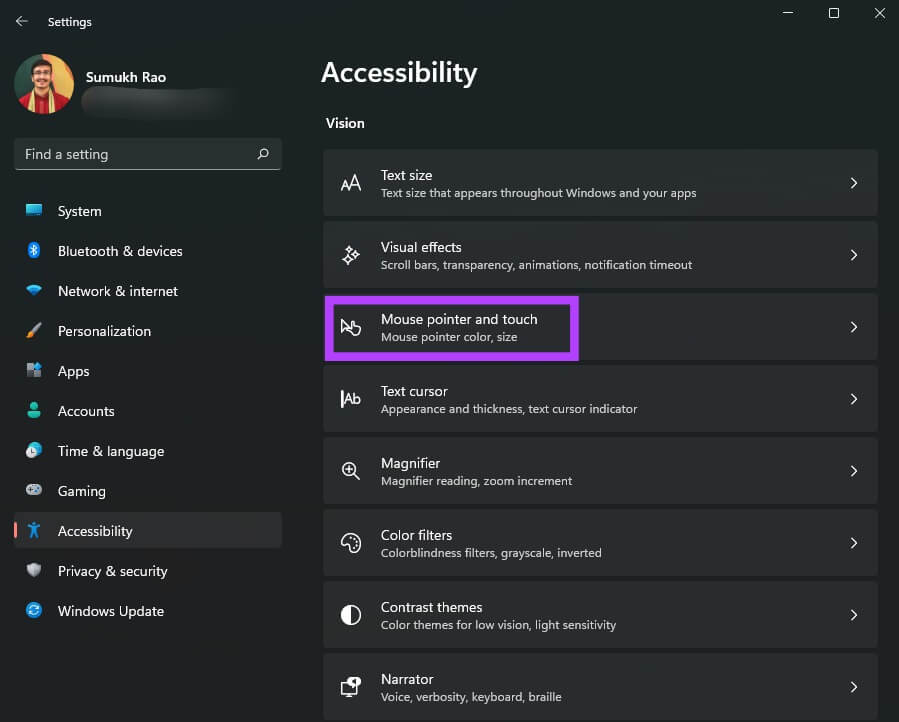
Adım 4: arasından seçim yapabilirsiniz 4 tip fare işaretçisi. Etkin olarak görmek istediğiniz seçeneği tıklayın.
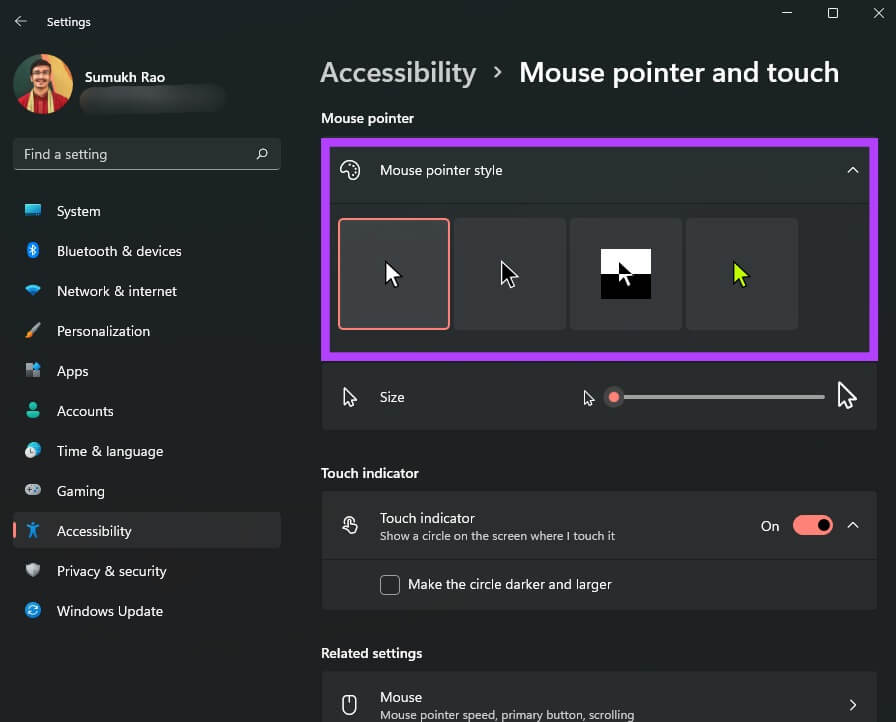
Adım 5: kullanım kaydırıcı Aşağıda yer almaktadır İşaretçi Stili Seçenekleri Ayarlamak Fare işaretçisi boyutu.
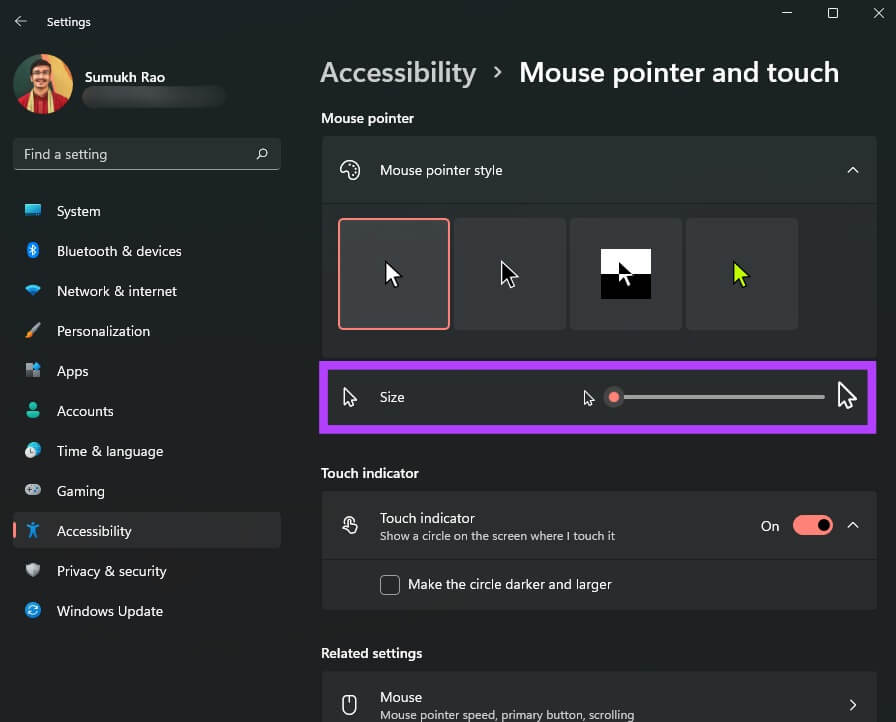
Adım 6: Fare İşaretçisi Stili En sağda farklı renkleri destekler. Seçenek mevcutsa, göreceksiniz Renk paleti Seçim için.
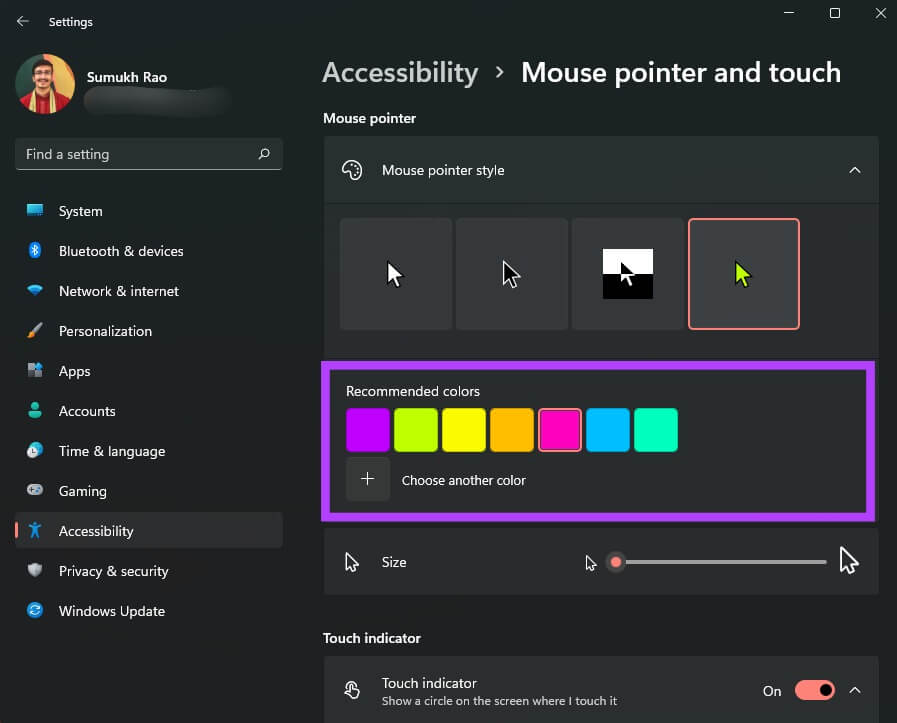
Adım 7: Aşağı kaydırın ve Metin işaretçisi Ayarlamak için.
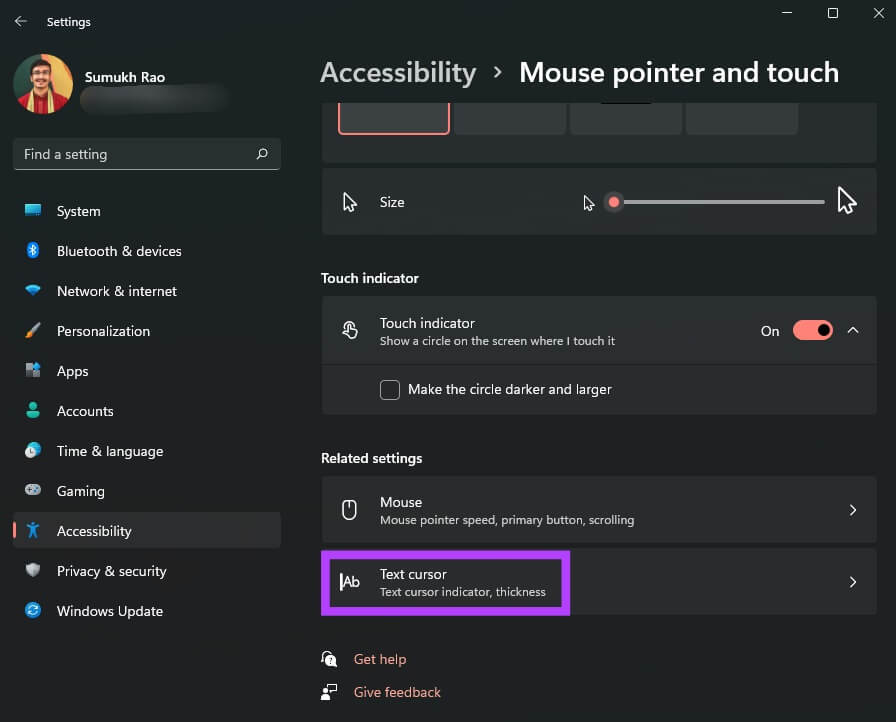
Adım 8: Etkinleştirebilir veya devre dışı bırakabilirsiniz Metin işaretçisi Rengi ve boyutu değiştir.
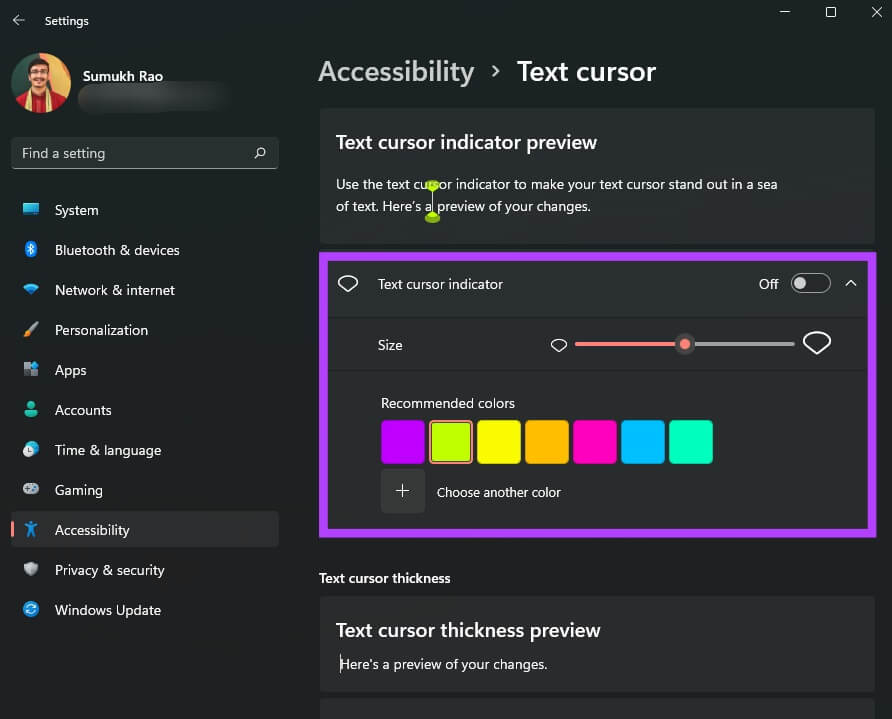
Aşama 9: Ayrıca birde şu var kaydırıcı Ayarlamak için altta Metin işaretçisi kalınlığı.
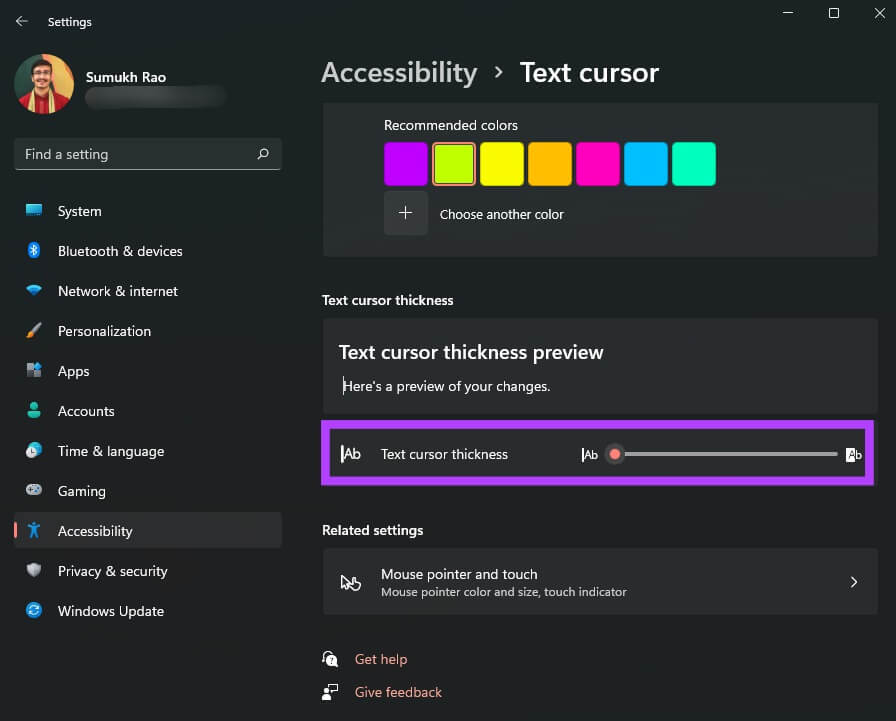
Windows 11, varsayılan stil ve ince ayarlar olarak yukarıdaki seçenekleri sağlar. Ancak, devam edip fare işaretçinizi özel bir simgeye veya seçtiğiniz bir resme değiştirebilirsiniz. Kendinizi mevcut dört seçenekle sınırlamak zorunda değilsiniz. İşte nasıl yapılacağı.
Fare işaretçisini özel bir simgeye nasıl değiştirilir
Arabirimi seçimlerinize göre özelleştirmek isterseniz, Windows 11, fare işaretçinizin görünümünü ve verdiği hissi tamamen değiştirmenize de olanak tanır. Windows 11'de fare işaretçiniz olarak özel bir simgeyi nasıl ekleyeceğiniz aşağıda açıklanmıştır.
Adım 1: İndir özel gösterge paketi Veya gösterge olarak kullanmak istediğiniz bir simge. İnternette farklı kaynaklardan bulabileceğiniz çok şey var. Üçüncü taraf seçeneklerini indirmek istemiyorsanız, Windows 11'de varsayılan olarak kullanabileceğiniz bazı simgeler vardır.
Adım 2: tık Başlama butonu görev çubuğunda ve çalıştır ayarlar uygulaması.
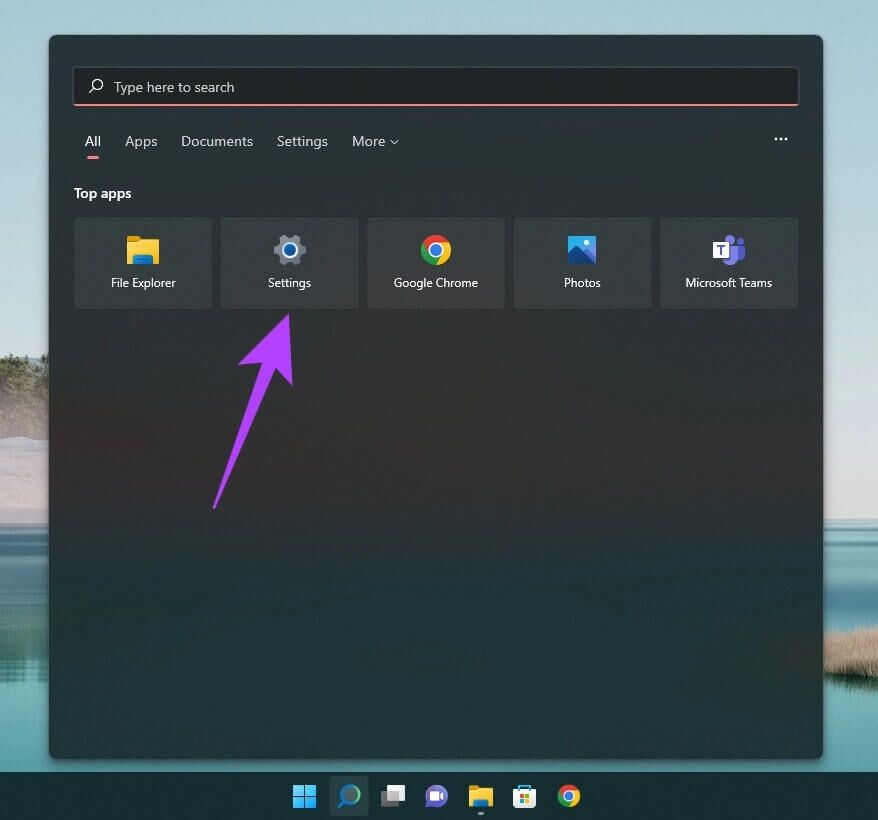
Aşama 3: Adresine git Bluetooth ve cihazlar Sağ bölmede.
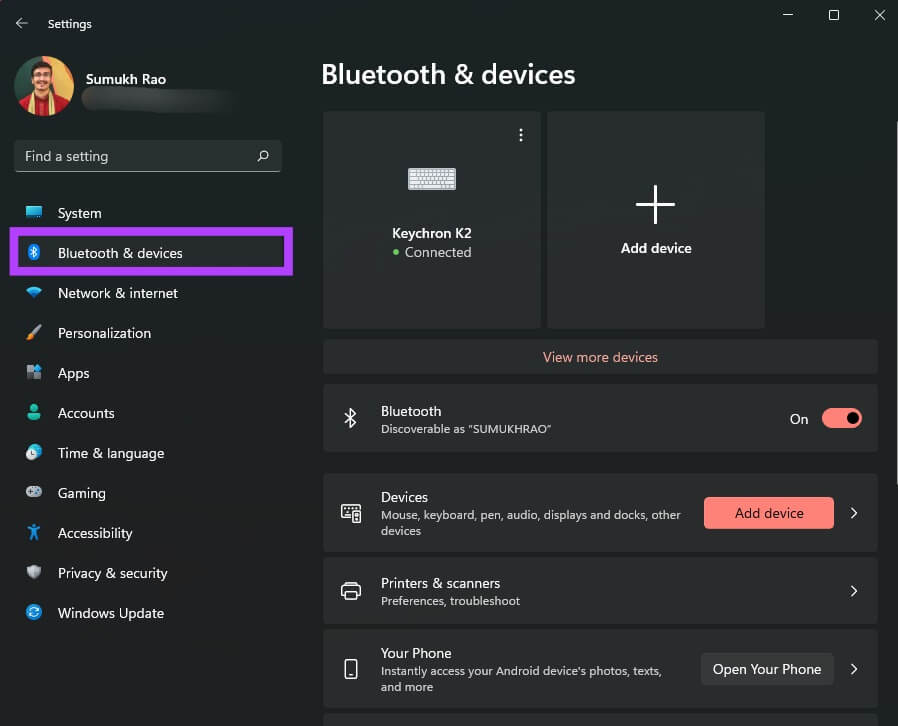
Adım 4: Aşağı kaydırın ve seçin Fare seçeneği Sağdaki.
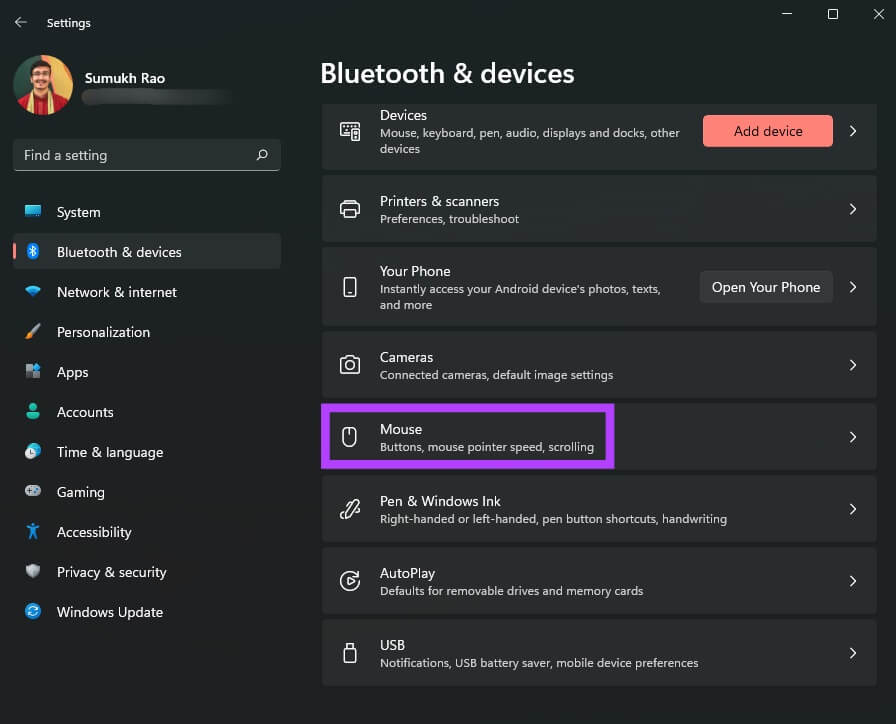
Adım 5: tık Ek fare ayarları.
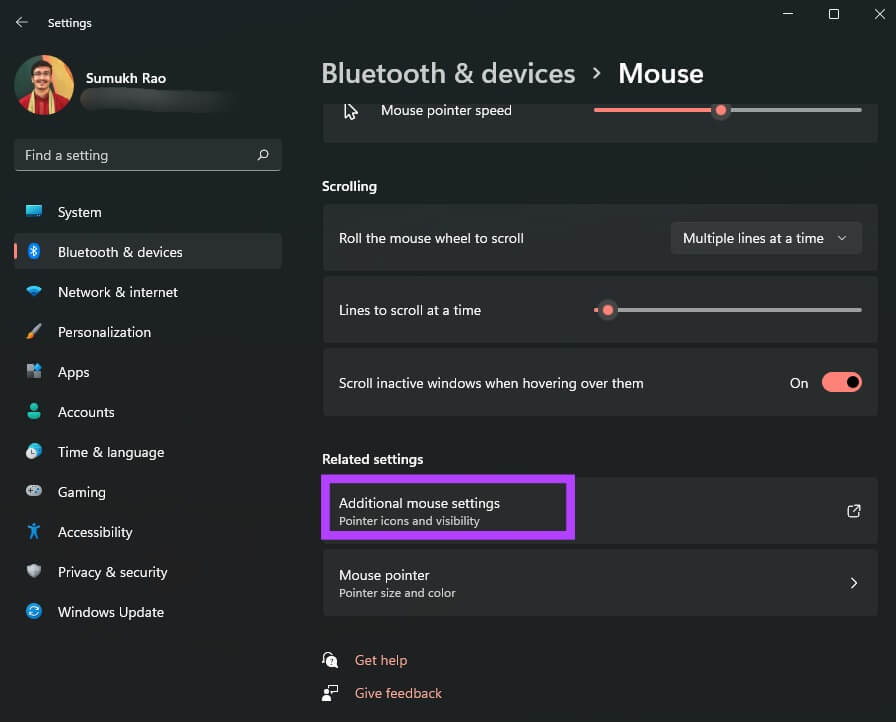
Aşama 6: Bu onunla bir diyalog getirecek Fare özellikleri. değiştirebilirsin Gelişmiş ayarlar Pencerenin fare işaretçisiyle ilgili.
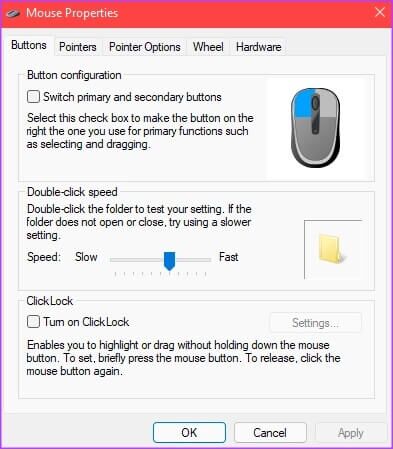
Adım 7: işaretine tıklayın Göstergeler sekmesi yukarıda.
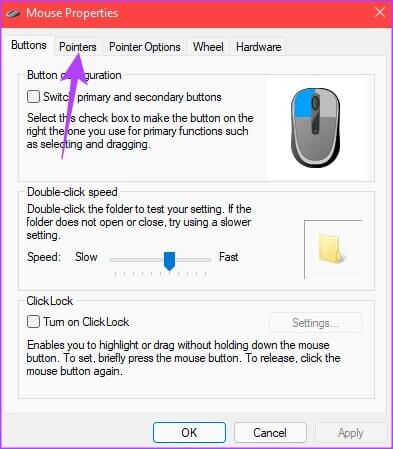
Adım 8: Içinde Kişiselleştirme bölümü , Click işaretçi türü değiştirmek istediğiniz Burada listelenen tüm gösterge türlerini değiştirebilirsiniz.
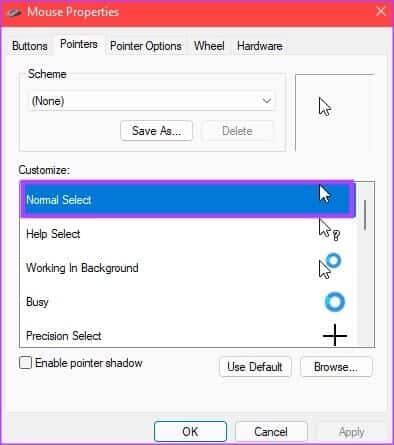
Aşama 9: Belirlendikten sonra Göstergesi Değiştirmek için, simgesine dokunun. "Araştır".
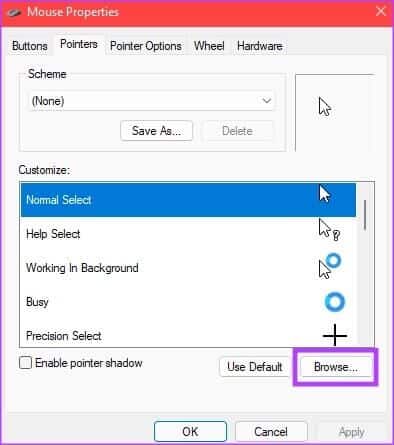
Şimdi bir Dosya Gezgini penceresi görünmelidir. Bir üçüncü taraf gösterge paketi indirdiyseniz, kaydedildiği klasöre gidebilirsiniz. Bunun dışında varsayılan olarak listelenen gösterge seçeneklerini kullanabilirsiniz.
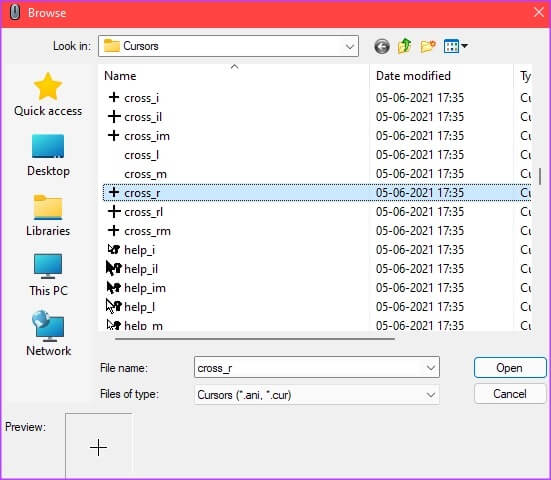
Adım 10: set Fare işaretçisi kullanmak istediğinizi seçin ve ardından açmak.
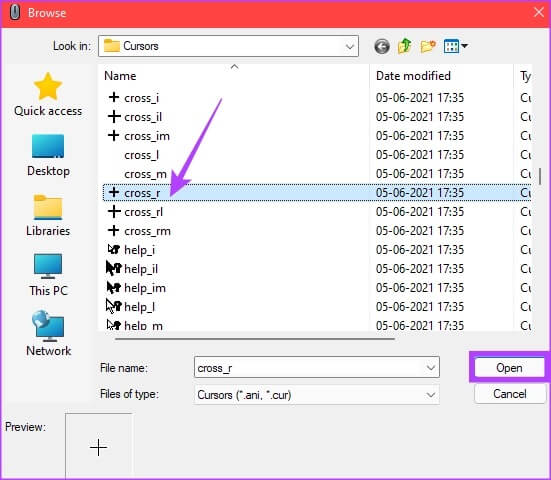
Windows, fare işaretçisini tercihinize göre değiştirecektir. Diğer seçenekleri seçmeye devam edebilirsiniz. Değişiklik yapmayı bitirdiyseniz olduğu gibi bırakın.
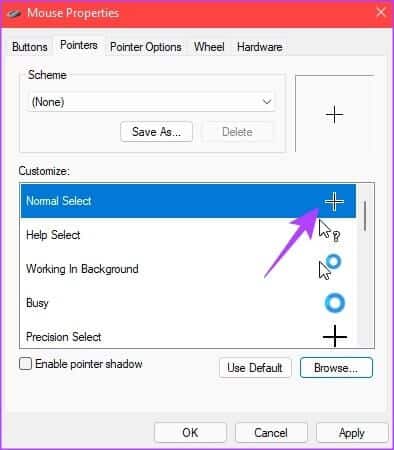
Adım 11: değiştirdikten sonra Gerekli tüm göstergeler , Click "Uygula" sonra "Tamam."
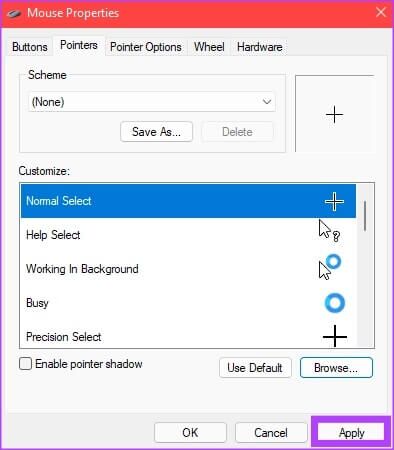
Windows, seçilen tüm değişiklikleri fare işaretçisine uygular. Daha sonra fikrinizi değiştirirseniz, her zaman yukarıdaki adımları uygulayabilir ve başka bir şeye atayabilirsiniz. Ayrıca çeşitli üçüncü taraf simgeleri indirebilir ve hangisinin sizin için en iyi göründüğünü görmek için bunlar arasında geçiş yapabilirsiniz.
İşaretçi özelleştirmelerinizi eşleştirmek için aşağıdakilerle ilgili kılavuzlarımıza göz atın: Windows 11'de simgeler nasıl değiştirilir وBaşlat Menüsünü Özelleştirin Daha kişiselleştirilmiş bir deneyim için.
Benzersiz fare işaretçisini kullanın
Özelleştirme seçeneklerine sahip olmanın en iyi yanı, bilgisayarınızın yanlarını tam istediğiniz gibi göstermenizdir. Seçtiğiniz korkak bir simgeyi indirin ve yepyeni benzersiz fare işaretçinizi getirin!